Solidworks查看模型尺寸的详细教程来啦,还不清楚的小伙伴们,赶紧随下编一起来看一下Solidworks查看模型尺寸的详细教程吧。
Solidworks查看模型尺寸的详细步骤

操作方法一:
在装配体环境中,要查看某零件上的某特征的尺寸,可以双击这个特征,即可显示这个特征的相关尺寸。
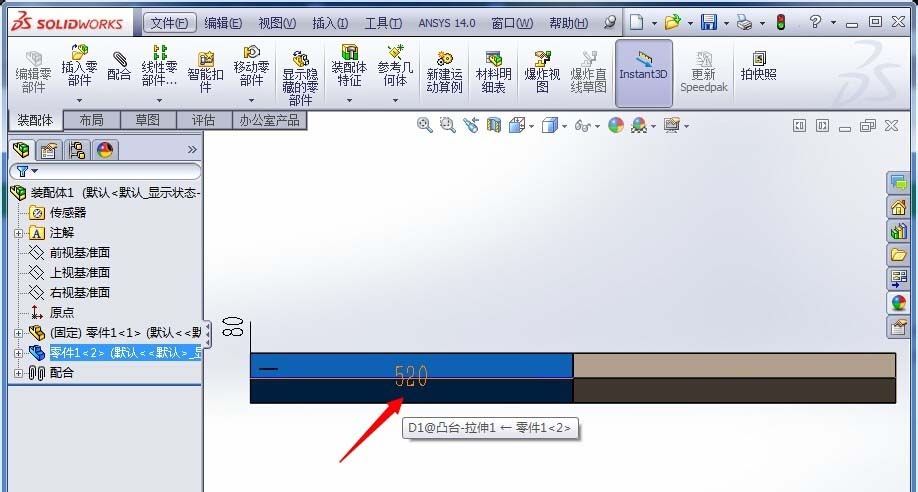
在零件环境中,要查看零件上的某特征,可以直接在零件上单击该特征,也可以单击模型树中该特征的名字。
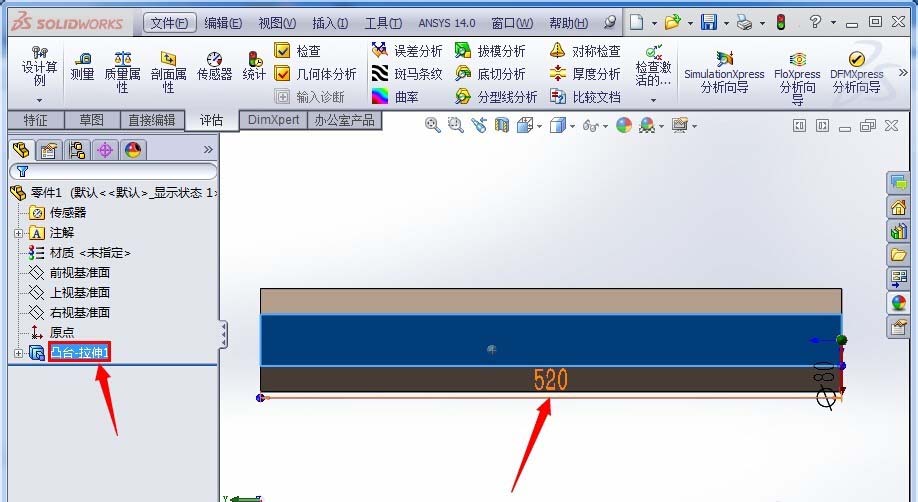
操作方法二:
在零件环境中,右键单击“注解”,在弹出的对话框中单击“显示特征尺寸”,则该零件所有特征的尺寸都显示了。

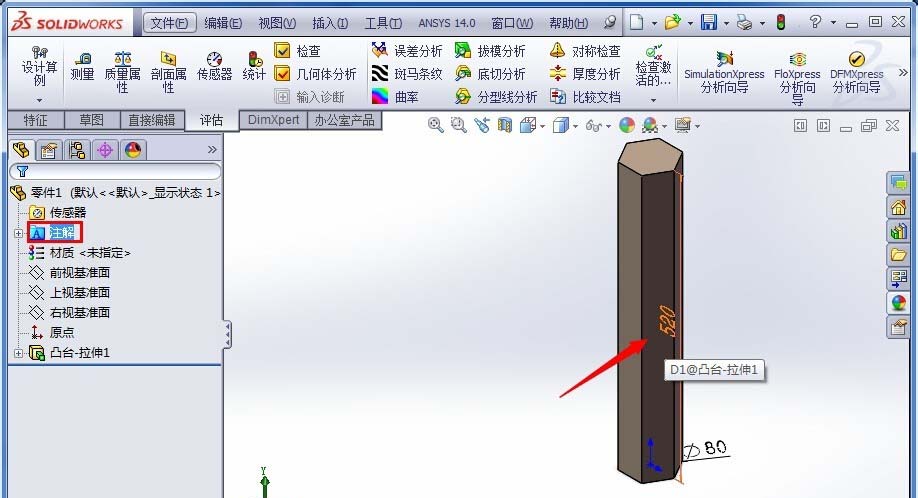
操作方法三:
点击“评估”栏里的“测量”,激活“测量”工具。
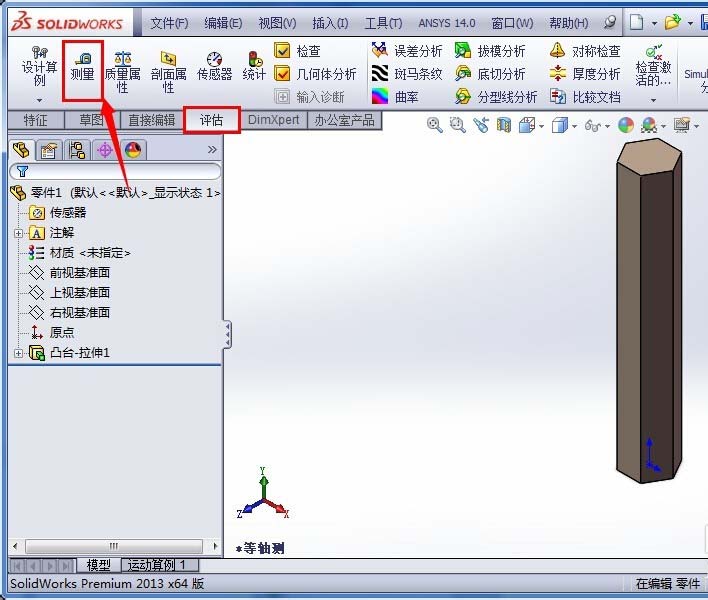
当光标变为尺子状的时候,就可以去测量目标特征的尺寸了。测量工具可以测面积、长度、直径、间距等等,功能还是挺强大的。
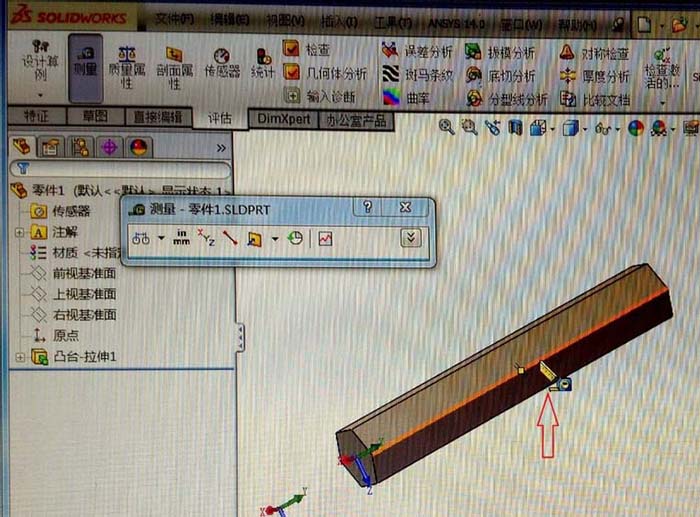
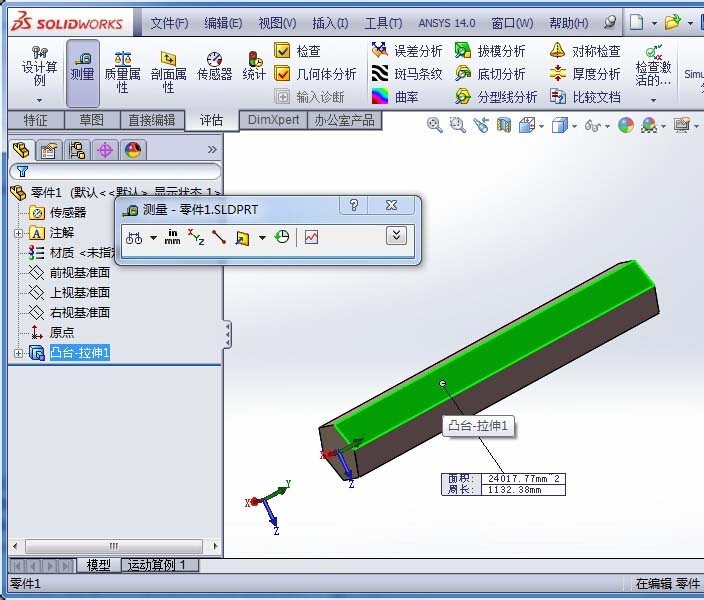
上文就讲解了Solidworks查看模型尺寸的详细操作过程,希望有需要的朋友都来学习哦。








